MOV
- 1. MOV Converter+
- 2. MOV zu andere Formate konvertieren+
-
- 2.1 mov zu mp4 konvertieren
- 2.3 quicktime zu mp3 konvertieren
- 2.4 mov zu mp3 auf mac konvertieren
- 2.5 mov zu mpg konvertieren
- 2.6 mov zu mpeg konvertieren
- 2.7 mov zu wav konvertieren
- 2.8 mov zu html5 konvertieren
- 2.9 mov zu youtube konvertieren
- 2.10 quicktime zu windows media player konvertieren
- 2.11 mov zu imovie importieren
- 2.12 mov zu adobe premiere konvertieren
- 3. Andere Formate zu MOV konvertieren+
- 4. Tipps zum MOV-Abspielen & -Bearbeiten+
8 kostenlose Lösungen zur Konvertierung von MOV in MP4 Android mit den besten Android Video Converter Apps
Android-Smartphones haben aufgrund ihrer Flexibilität, einer Vielzahl von High-End-Funktionen, ihrer Anpassungsfähigkeit und ihrer Erschwinglichkeit andere Telefonmärkte übernommen. Apps aller Art und Kategorien sind für Android verfügbar, und die Videokonvertierung bildet dabei keine Ausnahme. Wenn Sie also eine Sammlung von Videos im MOV-Format oder einem anderen Format haben, die Sie auf Ihrem Android-Handy ansehen möchten, konvertieren Sie sie in MP4. Es gibt eine Reihe von Videokonverter für Android Apps. Lesen Sie unten, um zu wissen, wie man MOV in MP4 Android im Detail konvertiert.
10 beste kostenlose Video Kompressor Apps für Android/iOS
Weitere Videoideen finden Sie in derWondershare Video Community.
- Teil 1. 8 Bester Videokonverter für Android im Jahr 2020
- Teil 2. Einschränkungen bei der Konvertierung von MOV in MP4 Android
- Teil 3. Beste Alternative zur Konvertierung von MOV in MP4 Android
Teil 1. 8 beste Videokonverter für Android im Jahr 2021
1. Videokonverter Android
Download URL: https://play.google.com/store/apps/details?id=roman10.media.converter&hl=de
Dies ist eine der am häufigsten verwendeten Anwendungen zur Videokonvertierung, da sie einfach zu bedienen ist und eine Reihe von Funktionen bietet. Die App funktioniert als exzellentes MOV zum MP4 Android-Konverter, da sie die Konvertierung aller gängigen Videoformate in MP4 oder MPG ermöglicht. Die ursprüngliche Videoqualität bleibt auch bei der Konvertierung erhalten und es gibt auch die Möglichkeit, Bitrate, Codec, Auflösung und andere Parameter einzustellen. Zusätzlich ermöglicht die App auch das Extrahieren von MP3- oder AAC-Dateien aus den Videos. Die Funktion Profil verkleinern der App erleichtert die Reduzierung der Dateigröße für eine einfache Freigabe.
Schritte zur Konvertierung von MOV in MP4 auf Android mit Video Converter Android:
Schritt 1: Öffnen Sie die Konverter-App auf Ihrem Startbildschirm. Um das auf Ihrem Gerät vorhandene MOV zu durchsuchen und hinzuzufügen, tippen Sie auf das Aktualisierungssymbol oben.
Schritt 2: Wechseln Sie zur Registerkarte Convert und wählen Sie MP4 aus der Codec-Liste. Wählen Sie bei Bedarf weitere Dateiparameter aus.
Schritt 3: Klicken Sie auf die Starttaste, um mit MOV zum MP4-Konvertierungsprozess überzugehen.
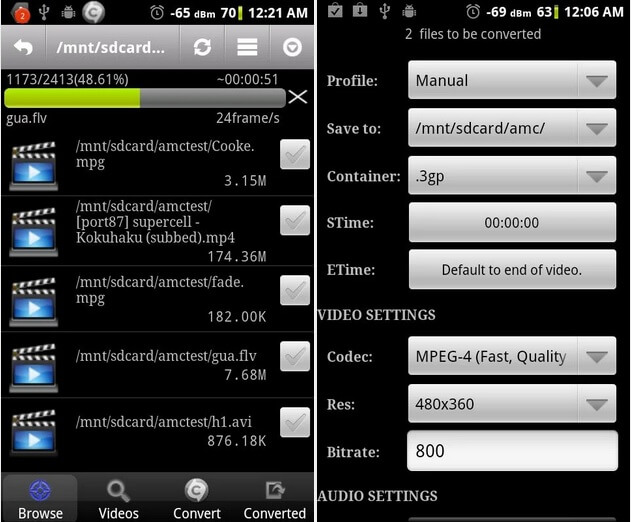
2. Videokonverter Videokompressor Video zu MP3
Download URL: https://play.google.com/store/apps/details?id=com.topvideo.videoconverter
Dieser MOV zu MP4 Konverter für Android funktioniert als leistungsstarkes Video-Konvertierungs- und Kompressionstool. Mit der App können Sie eine Reihe von Formaten wie AVI, MOV, MKV, FLV und andere in MP4 in guter Qualität konvertieren. Das Extrahieren von Videos in Audiodateien (MP3) wird ebenfalls unterstützt. Sie können die Auflösung sowie den Start und die Startzeit des Ausgabevideos bearbeiten. Darüber hinaus unterstützt diese kostenlose App auch die Videokompression von Dateien mit einer Größe von bis zu 2 GB. Sie können Ihre Videos konvertieren und ihre komprimierte Version über Social Media und mit Ihren Lieben über die App teilen.
Schritte für Android MOV zu MP4 Konvertierung:
Schritt 1: Laden Sie die App herunter und öffnen Sie sie auf Ihrem Android-Handy. Wählen Sie die MOV-Dateien aus, die Sie vom Gerät konvertieren möchten.
Schritt 2: MP4 als gewünschtes Ausgabeformat auswählen. Hier können Sie auch die Auflösung, die Start- und Endzeit und andere Parameter wählen.
Schritt 3: Hit Konvertieren, um den Prozess zu starten.
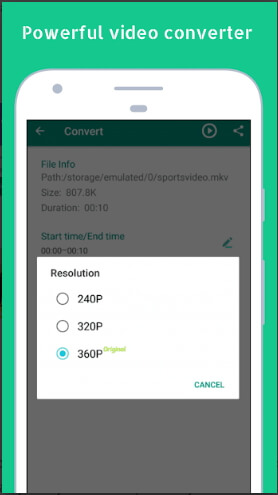
3. VidCompact
Download URL: https://play.google.com/store/apps/details?id=com.xvideostudio.videocompress&hl=en_IN
Entwickelt von EnjoyMobi Video Editor & Video Maker Studio, ist VidCompact eine kostenlose und leistungsstarke MOV to MP4 Android App, die auch als großartiger Kompressor, Trimmer und Videogrößenreduzierer funktioniert. Eine Vielzahl von Formaten, einschließlich HD und HTML5, werden von der App zur Konvertierung in das MP4-Format unterstützt. Um die Videos vor der Konvertierung zu personalisieren und anzupassen, unterstützt die App Funktionen wie Trimmen, Schneiden, Rückwärtsfahren, Drehen und andere. Darüber hinaus können Sie mit der App das Video abspielen, umbenennen, verkleinern und auch die Tonfrequenz ändern. Die App hat eine einfache Benutzeroberfläche, führt zu qualitativ hochwertigen Ausgabedateien und unterstützt über 30 Sprachen in über 200 Android-Geräten.
Schritte zur Konvertierung von MOV in MP4 Android:
Schritt 1: Öffnen Sie die MOV-Datei, die Sie konvertieren möchten, in Ihrer VidCompact-App. Klicken Sie anschließend auf der Startseite auf die Option "In MP4 konvertieren", um zum Konverterbildschirm zu gelangen.
Schritt 2: Falls erforderlich, schneiden Sie das Video zu oder ändern Sie seine Auflösung vom Fenster aus.
Schritt 3. Klicken Sie auf die Schaltfläche Start, um mit dem Konvertierungsvorgang fortzufahren.

4. VidConvert
Download URL: https://www.apk20.com/apk/354015/
Entwickelt von Acro Media Studio, ist dies eine kostenlose und einfach zu bedienende App, die es ermöglicht, alle gängigen Formate wie MOV, FLV, AVI, WMV und andere in das MP4-Format zu konvertieren. Mit der App können Sie entweder die Qualität der Originaldatei beibehalten oder sie zur einfachen Weitergabe reduzieren. Videos können bei Bedarf auch vor der Konvertierung getrimmt werden. Weitere Funktionen sind das Extrahieren von MP3-Audiodateien aus dem Videoformat, die Unterstützung des Hintergrundaufgabenmodus, die einfache Freigabe und Verwaltung von Videos und vieles mehr. Die App verfügt über eine einfache und benutzerfreundliche Oberfläche.
Schritte zur Konvertierung von MOV in MP4 auf Android:
Schritt 1: Öffnen Sie die App auf Ihrem Gerät und klicken Sie auf die Schaltfläche Convert Video von der Hauptschnittstelle aus. Wählen Sie die MOV-Dateien von einem Gerät aus, das Sie konvertieren möchten.
Schritt 2: Wählen Sie auf dem Konvertierungsbildschirm MP4 als gewünschtes Ausgabeformat. Exportieren Sie das Ergebnis, um den Prozess abzuschließen.

5. VidSoftLab Videokonverter
Download URL: https://www.apk4fun.com/apk/116452/
Dies ist eine erstklassig bewertete App für Android-Geräte, die die Konvertierung von MOV, MKV, WMV, 3GP, VOB und anderen in MP4-Format in menschenwürdiger Qualität ermöglicht. Mit der App können Sie Effekte wie Zeitlupe, Zuschneiden, Reverse-Video und andere zur Anpassung anwenden. Zusätzlich zu Android konvertiert und speichert die App Dateien für iPad, iPhone, Samsung und andere Geräte. Die Konvertierungsgeschwindigkeit ist schnell und mehrere Dateien können gleichzeitig verarbeitet werden. Die App funktioniert auch als MP3-Konverter und hat Voreinstellungen für bestimmte Gerätemodelle. Mehrsprachige Unterstützung ist auch vorhanden, einschließlich Englisch, Russisch, Spanisch, Deutsch und andere.
Schritte für Android konvertieren MOV zu MP4:
Schritt 1: Öffnen Sie die App auf Ihrem Handy und wählen Sie Video Converter aus der Hauptschnittstelle.
Schritt 2: Auf dem Bildschirm der Videoliste wählen Sie das MOV-Video aus und gehen zum nächsten Bildschirm. Wählen Sie die gewünschten Dateiparameter und Konfigurationen aus und klicken Sie auf Weiter, um fortzufahren.
Schritt 3: Auf dem Bildschirm Format wählen Sie MP4 aus der Liste und klicken Sie auf das Symbol Weiter. Wählen Sie Optionen auf dem Bildschirm aus, klicken Sie auf Weiter und berühren Sie schließlich das Symbol Fertig, um den Konvertierungsvorgang abzuschließen.

6. Videokonverter
Download URL: https://play.google.com/store/apps/details?id=com.video.converterandroid&hl=de
Entwickelt von KKAPS Video Converter ist eine anständige Konvertierungsanwendung, die die Konvertierung von Dateien in wenigen einfachen Schritten ermöglicht. Mit der App können Sie Ihre Videos in MP4, MKV, MPEG, MPG, MOV und andere konvertieren. Video Converter ist eine leichte Anwendung, die die Konvertierung mit hoher Geschwindigkeit verarbeitet und auf Ihrem Handy speichert.
Schritte zur Konvertierung von MOV in MP4 Android App:
Schritt 1: Starten Sie die App auf Ihrem Handy, öffnen Sie die Registerkarte Video Convert und fügen Sie MOV-Videos hinzu, die Sie konvertieren möchten.
Schritt 2: Wählen Sie MP4 als gewünschtes Ausgabeformat aus dem Dropdown-Menü. Schneiden und schneiden Sie das Video bei Bedarf, indem Sie Start- und Endzeit auswählen.
Schritt 3: Klicken Sie oben rechts auf Erstellen, um den Konvertierungsprozess MOV to MP4 zu starten.

7. Online-Konvertierung
Download URL: https://video.online-convert.com/convert-video-for-android
Online Convert ist ein weit verbreitetes Online-Programm, das die Konvertierung von Videos in MP4 sowie andere Formate ermöglicht, die auf Android-Geräten abgespielt werden können. Das Tool ist kostenlos und funktioniert direkt auf Ihrem PC-Browser. Zusätzlich zu den lokalen Dateien können Sie auch Videos von URL, Dropbox und Google Drive hinzufügen. Das Programm ermöglicht die Änderung der Videobitrate, der Bildrate und der Audioqualität der Ausgabedatei. Es gibt auch eine Option zum Schneiden und Trimmen des Videos durch Einstellen der Start- und Endzeit. Sobald das Video in das MP4-Format konvertiert wurde, kann es auf ein Android-Gerät übertragen werden, indem Sie den QR-Code Download-Link auf dem Programm scannen. Sie können Ihr Android-Telefon auch an Ihren PC anschließen und das konvertierte Video übertragen.
Schritte zur Konvertierung von.MOV in.MP4 Android mit Online Convert:
Schritt 1: Öffnen Sie https://video.online-convert.com/convert-video-for-Android in Ihrem PC-Browser. Klicken Sie auf Datei auswählen, um lokale MOV-Videos auszuwählen, die Sie konvertieren möchten. Alternativ können Sie auch eine Video-URL oder Videos von Google Drive oder Dropbox hinzufügen.
Schritt 2: Wählen Sie auf der Registerkarte Optionale Einstellungen die gewünschten Dateiparameter aus. Unter Speichern, Registerkarte Einstellungen geben Sie der konvertierten Datei einen Namen.
Schritt 3: Klicken Sie schließlich auf Datei konvertieren, um die Konvertierung von MOV nach MP4 zu starten.
Sobald die Datei konvertiert ist, können Sie sie auf Ihr Android-Gerät übertragen, indem Sie sie an Ihren PC anschließen oder indem Sie den QR-Code der Datei über das Android-Gerät scannen.
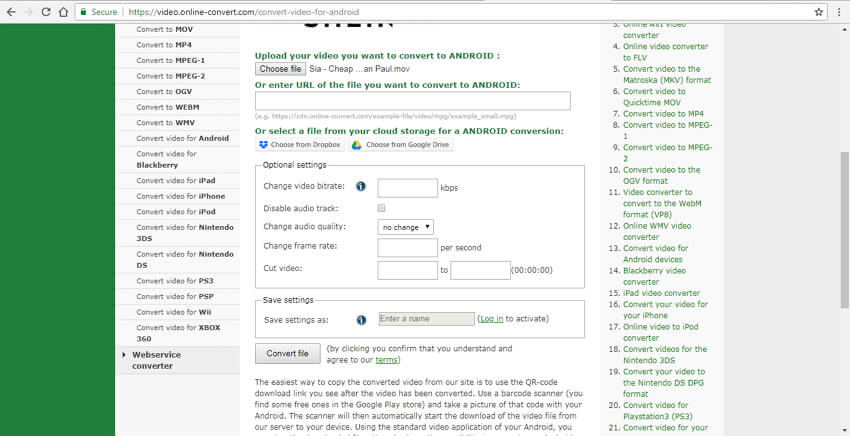
8. Online-Konverter
Download URL: https://www.onlineconverter.com/android-video
Dies ist ein weiteres kostenloses Online-Tool, das die Konvertierung von Videos in das Android-kompatible Format einschließlich MP4 ermöglicht. Mit dem Programm können Sie die Datei von Ihrem PC oder von der URL zur Konvertierung hochladen. Maximal können bis zu 200 MB Datei zur Konvertierung in das Programm hochgeladen werden. Eine Vielzahl von Formaten wird vom Programm unterstützt, darunter m4p, WMV, FLV, WMV, WMV, MOV und andere. Das Programm hat auch die Möglichkeit, das Video zu schneiden.
Schritte zur Konvertierung von MOV in MP4 Android:
Schritt 1: Öffnen Sie https://www.onlineconverter.com/android-video in Ihrem PC-Browser. Klicken Sie auf Datei auswählen, um die MOV-Datei von ihrer URL oder von Ihrem PC hochzuladen.
Schritt 2: Zum Schneiden oder Trimmen des Videos klicken Sie auf die Registerkarte Optionen und wählen Sie die Start- und Endzeit.
Schritt 3: Klicken Sie auf Konvertieren, um den Konvertierungsprozess von MOV nach MP4 zu starten.
Die konvertierte Datei kann von der Programmoberfläche heruntergeladen und dann auf das gewünschte Android-Gerät übertragen werden.

Teil 2. Einschränkungen bei der Konvertierung von MOV in MP4 Android
Sie können MOV in MP4 Android App auf einfache Weise konvertieren, aber es gibt eine Reihe von Einschränkungen bei der Verwendung der App-Methode. Ebenso sind selbst Online-Konvertierungstools einfach in der Anwendung, haben aber ihren Anteil an Nachteilen.
1. Apps sind abhängig vom Mobilteil.
Das Verfahren zur Konvertierung von MOV in MP4 mit der Android-App ist abhängig von der Verfügbarkeit eines Android-Smartphones. Da diese Apps nur auf Smartphones funktionieren, benötigen Sie ein kompatibles Gerät.
2. langsame Umwandlungsgeschwindigkeit
Mobile Apps haben ihre Grenzen in Bezug auf die Größe, da sie auf einem Telefon installiert werden müssen. Somit ist die Konvertierungsgeschwindigkeit von MOV nach MP4 durch eine App langsam. Wenn Sie also eine große Anzahl von zu konvertierenden Dateien haben, ist der Prozess zeitaufwändig.
3. Eingeschränkte Funktionen
Die mobilen Apps haben im Vergleich zum professionellen Tool eingeschränkte Funktionen und Features. Wenn Sie also nach erweiterten Optionen und Funktionen suchen, sind diese Apps nicht sehr geeignet.
Ebenso gibt es bei der Verwendung von Online-Tools eine Reihe von Problemen. Online-Tools sind abhängig von der Online-Konnektivität, die Geschwindigkeit der Konvertierung ist langsam, die Anzahl der unterstützten Formate ist begrenzt und es fehlen ihnen auch zusätzliche Funktionen.
Teil 3. Beste Alternative zur Konvertierung von MOV in MP4 Android
In Anbetracht der Einschränkungen von Android-Apps und Online-Apps ist der beste Weg, MOV in MP4 zu konvertieren, die Verwendung professioneller Software. Wir empfehlen ein Experten-Konvertierungsprogramm namens Wondershare UniConverter. Diese komplette Video-Toolbox funktioniert als hervorragendes Konvertierungstool mit Unterstützung von über 1000 Formaten, einschließlich MOV nach MP4. Mit dem Programm können Sie Dateien mit superschneller Geschwindigkeit (30x schneller) und verlustfreier Qualität konvertieren. Videos können auch in gerätespezifische Formate umgewandelt werden, um Kompatibilitätsprobleme zu vermeiden. Es gibt auch eine Option, Dateien direkt von Geräten wie Camcorder, iPhone und anderen hinzuzufügen. Die Stapelverarbeitung wird ebenfalls unterstützt.
Der eingebaute Videoeditor ermöglicht es, Videos vor der Konvertierung zu trimmen, zu beschneiden, zu schneiden, Untertitel hinzuzufügen und Wasserzeichen hinzuzufügen. Weitere Funktionen von UniConverter (originally Wondershare Video Converter Ultimate) sind Videoübertragung, Download von über 10.000 Seiten, DVD-Brennen und andere. Die Windows- und Mac-Version der Software ist verfügbar.
 Wondershare UniConverter
Wondershare UniConverter
Deine kompletten Lösungen zur MOV-Video-Konvertierung auf Windows & Mac (inkl. Mojave)

- Konvertiere MOV-Datei in über 1000 Formate wie AVI, MKV, MOV, MP4 usw.
- Batch-Konvertierung von MOV Dateien in anderen Formaten mit einem Klick.
- Konvertierung mithilfe optimierter Voreinstellungen für fast alle Geräte wie iPhone, iPad, HuaWei etc.
- 30-mal höhere Konvertierungsgeschwindigkeit als die anderen vorhanden Video Converters
- Leistungsstarke Videobearbeitung-Tools sowie Trimmen, Zuschneiden, Wasserzeichen, Untertitel hinzufügen etc.
- Videos auf DVD oder Bluray mit einer attraktiven kostenlosen DVD-Vorlage brennen.
- Videos downloaden oder aufnehmen von YouTube oder andere Video-Sharing-Websiten.
- Videos übertragen von Ihrem Computer auf iPhone, iPad and andere Geräte ganz einfach.
- Vielseitige Werkzeugsammlung, inklusive Video-Metadaten-Reparatur, GIF-Erstellung, Streamen von Videos zum TV, VR-Konverter und Bildschirmaufnahme.
- Unterstützte Betriebssysteme: Windows 7 64-bit oder neuer, MacOS 10.10 oder neuer
Schritte zur Konvertierung von MOV in MP4 mit Wondershare UniConverter:
Schritt 1 Starten Sie Wondershare MOV to MP4 converter und importieren Sie Dateien.
Öffnen Sie Wondershare UniConverter auf Ihrem PC/Mac. Klicken Sie auf der Registerkarte Convert auf + Add Files, um MOV-Dateien zu durchsuchen und hinzuzufügen, die Ihr System präsentieren. Oder die Drag&Drop-Funktion funktioniert auch hier. Um MOV-Dateien direkt von einem Gerät hinzuzufügen, verbinden Sie das Gerät mit Ihrem PC, öffnen Sie das Dropdown-Menü neben +Add Files und wählen Sie die Option Add from Device. Für die Stapelverarbeitung können auch mehrere Dateien hinzugefügt werden.
![]()
Schritt 2 Dateien vor der MOV nach MP4 Konvertierung bearbeiten (optional).
Die hinzugefügten MOV-Dateien werden als Miniaturansichten auf der Oberfläche mit allen Details angezeigt. Unter dem Miniaturansichtsbild befinden sich Symbole für Zuschneiden, Zuschneiden und Effekte. Klicken Sie auf das gewünschte Symbol, um das Fenster zu öffnen und die erforderlichen Änderungen vorzunehmen. Klicken Sie auf OK, um die Änderungen zu bestätigen.
![]()
Schritt 3 Wählen Sie MP4 als Ausgabeformat.
Öffnen Sie in der rechten oberen Ecke das Dropdown-Menü neben der Option "Alle Dateien konvertieren in:". Wählen Sie auf der Registerkarte Video MP4 und die gewünschte Auflösung der Ausgabedatei.
![]()
Schritt 4 MOV in MP4 konvertieren.
Wählen Sie den Zielort, an dem Sie die konvertierte Datei speichern möchten, auf der Registerkarte Output. Klicken Sie schließlich auf Convert All, um den Prozess der Konvertierung von MOV nach MP4 zu starten.
![]()
Mit den oben genannten einfachen Schritten können Sie Ihre MOV-Videos in MP4 konvertieren und MOV-Dateien auf Android jetzt anzeigen. Für die Einschränkungen der Android MOV zu MP4 Apps, Wondershare Video Converter wird eine bessere Wahl sein, da es Ihnen die Batch-Konvertierung, super schnelle Geschwindigkeit, volle Qualität der Ausgabe, und mehr Funktionen bieten kann. Kostenloser Download und folgen Sie den Schritten oben, um einen Versuch zu haben!






